Пользователи табличного редактора Excel часто сталкиваются с задачей удаления первого символа из ячейки таблицы. Реализовать эту процедуру можно различными способами, например, с помощью специальных встроенных операторов. В статье мы подробно рассмотрим на примерах различные методы, реализующие удаление символа в ячейке данных таблицы.
Удаление первого символа в табличке Эксель
Для реализации этой простой процедуры используется специальная встроенная функция. Подробная инструкция по удалению первого символа выглядит так:
- Например, у нас есть такая табличка, содержащая некий набор данных в рабочей области табличного документа. Нам нужно реализовать удаление первого символа.
а
- Изначально нам нужно определить общее количество символов во всех ячейках. Для выполнения этого действия необходимо использовать оператор DLSTR. Эта функция позволяет подсчитывать количество символов. Подведите курсор к ячейке B2 и выберите ее левой кнопкой мыши. Здесь вбиваем следующую формулу: =ДЛСТР(А2). Теперь нам нужно скопировать эту формулу в ячейки ниже. Переместите указатель мыши в правый нижний угол поля B2. Курсор принял форму маленького плюсика темного оттенка. Удерживая ЛКМ, перетащите формулу в остальные ячейки.
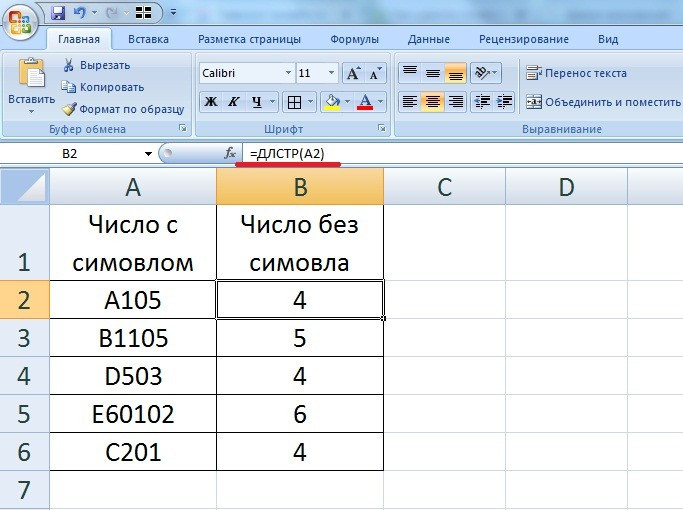
два
- На следующем этапе мы приступаем к удалению первого символа слева. Для реализации этой процедуры используется оператор RIGHT. Подведите курсор к ячейке B2 и выберите ее левой кнопкой мыши. Здесь вбиваем следующую формулу: =ПРАВО(А2,ДЛСТР(А2)-1). В этой формуле A2 — это координата ячейки, в которой мы удаляем первый символ слева, а LLSTR(A2)-1 — это количество символов, возвращаемых с конца строки справа.
Этот показатель для каждого поля рассчитывается путем вычитания одного символа из общего количества символов.
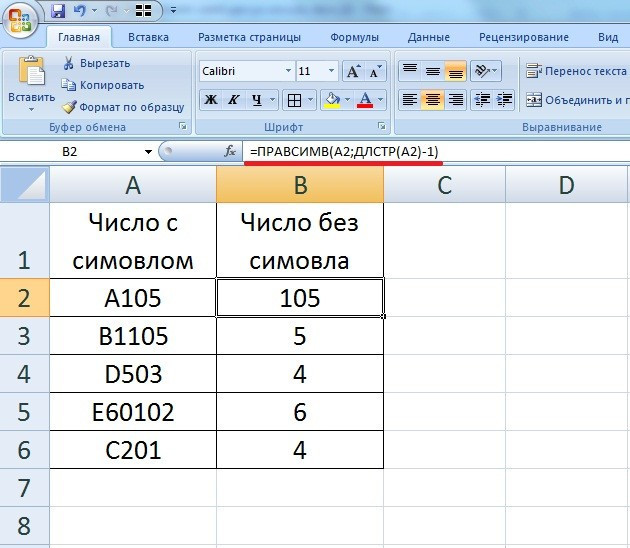
3
- Теперь нам нужно скопировать эту формулу в ячейки ниже. Переместите указатель мыши в правый нижний угол поля B2. Курсор принял форму маленького плюсика темного оттенка. Удерживая ЛКМ, перетащите формулу в остальные ячейки. В результате мы реализовали удаление первого символа слева от каждой выделенной ячейки. Готовый!
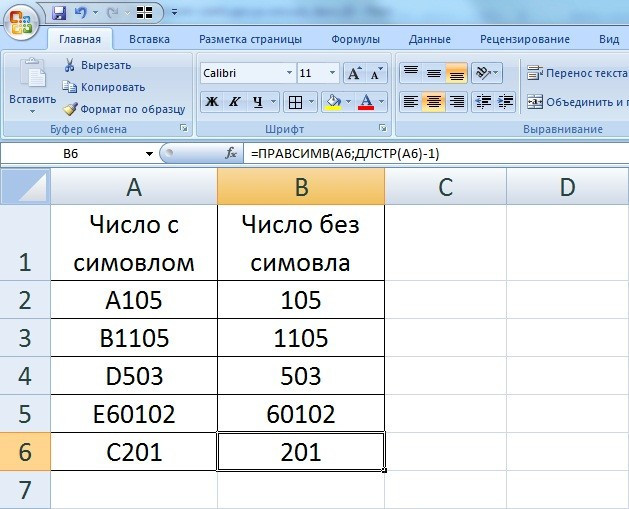
4
Также вы можете использовать специальный оператор PSTR. Например, у нас есть данные в ячейках, в которых указан порядковый номер сотрудников. Нам нужно удалить первые символы перед точкой или пробелом. Формула будет иметь следующий вид: = PSTR(A:A;ПОИСК(«.»;A:A)+2;ДЛСТР(A:A)-ПОИСК(«.»;A:A)).
Удаление знака до символа в табличном редакторе
Бывают ситуации, когда необходимо удалить символы до определенного символа в табличном документе. В этом случае применяется следующая простая формула: =ЗАМЕНИТЬ(A1,1,ПРОСМОТР(«символ»,A1);). Результат преобразований:
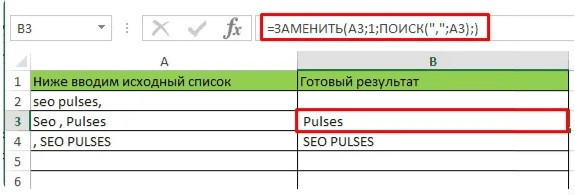
пять
- A1 — проверяемое поле.
- Символ — это объект или текстовая информация, до которой ячейка будет обрезана влево.
Также эту процедуру можно совмещать с очисткой данных «После».
Удаление символа до запятой в табличном редакторе
Бывают ситуации, когда необходимо удалить десятичные знаки в табличном документе. В этом случае применяется следующая простая формула: =ЗАМЕНИТЬ(A1;1;ПРОСМОТР(«&»;A1);). Результат преобразований:
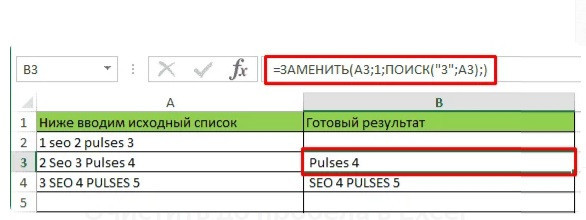
6
Удаление символов до пробела в табличном редакторе
Бывают ситуации, когда необходимо удалить символы до пробела в табличном документе. В этом случае применяется следующая простая формула: =ЗАМЕНИТЬ(A1;1;ПРОСМОТР(«&»;A1);). Результат преобразований:
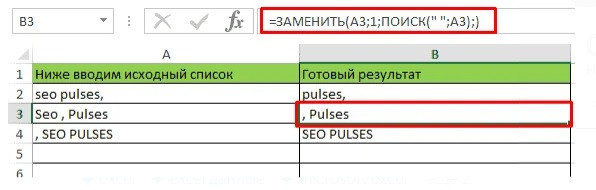
7
Удаление при помощи оператора ПОДСТАВИТЬ
Удаление символа может быть выполнено с помощью простого оператора SUBSTITUTE. Обзор оператора: =ПОДСТАВИТЬ(текст,старый_текст,новый_текст,номер_записи).
- Текст — здесь задается поле с данными, которые нужно изменить.
- Old_text — это данные, которые будут изменены.
- New_text: данные, которые будут вставлены вместо оригинала.
- Input_number — необязательный аргумент. Позволяет заменять символы, начинающиеся с определенного числа.
Например, если нам нужно реализовать устранение точек, расположенных слева от основного текста, то мы должны ввести следующую формулу: = ПОДСТАВИТЬ (A1;».»;» «).
Используя эту формулу, мы заменим заданный символ, написанный слева от основного текста, пробелами. Теперь нам нужно реализовать удаление этих пробелов. Для реализации этой процедуры используется оператор, который имеет название TRIM. Функция позволяет находить ненужные пробелы и удалять их. Обзор оператора выглядит следующим образом: =TRIMSPACES().
Важно! Эта формула удаляет только обычные пробелы. Например, если пользователь добавил скопированную откуда-то информацию на лист, она может содержать не пробелы, а похожие на них символы. В этом случае оператор TRIM для удаления работать не будет. Здесь вам нужно будет использовать инструмент «Найти и удалить».
Удаление при помощи оператора ПЕЧСИМВ
При желании вы можете применить оператор PRINT. Обзор оператора для удаления непечатаемых символов выглядит так: =PRINT(). Эта функция удаляет символы, которые не печатаются в строке (разрывы строк, символы абзаца, несколько квадратов и т д.). Оператор необходим в тех случаях, когда требуется реализовать удаление разрыва строки.
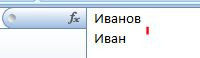
8
Важно! Оператор удаляет только большую часть лишних символов.
Заключение и выводы об удаление первого символы
Мы рассмотрели способы удаления первого символа табличной информации. Методы предполагают использование встроенных операторов. Использование функций позволяет значительно ускорить процесс работы с большими объемами табличной информации.